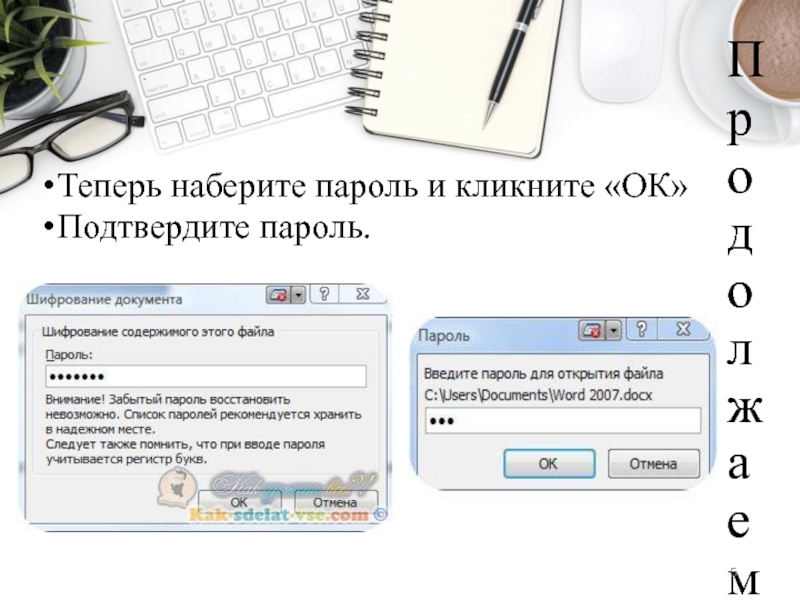- Главная
- Разное
- Дизайн
- Бизнес и предпринимательство
- Аналитика
- Образование
- Развлечения
- Красота и здоровье
- Финансы
- Государство
- Путешествия
- Спорт
- Недвижимость
- Армия
- Графика
- Культурология
- Еда и кулинария
- Лингвистика
- Английский язык
- Астрономия
- Алгебра
- Биология
- География
- Детские презентации
- Информатика
- История
- Литература
- Маркетинг
- Математика
- Медицина
- Менеджмент
- Музыка
- МХК
- Немецкий язык
- ОБЖ
- Обществознание
- Окружающий мир
- Педагогика
- Русский язык
- Технология
- Физика
- Философия
- Химия
- Шаблоны, картинки для презентаций
- Экология
- Экономика
- Юриспруденция
Лайфхаки Word презентация
Содержание
- 1. Лайфхаки Word
- 2. MicrosoftWord MicrosoftWord – одна из наиболее часто используемых
- 3. Дата и время Достаточно нажать Shift +
- 4. Зашифровать документ На серьезные конфиденциаль-ные документы можно
- 5. Продолжаем Теперь наберите пароль и кликните «ОК» Подтвердите пароль.
- 6. Ударение Ставить ударение в Word проще простого.
- 7. Печать с любого места Еще одна любопытная
- 8. Интересное о Word •Для улучшения читабельности
- 9. Чтобы настроить верхнюю ленту с кнопками быстрого
- 10. Перемещение по документу Чтобы оптимизировать перемещение
- 11. Спасибо за внимание!
Слайд 2MicrosoftWord
MicrosoftWord – одна из наиболее часто используемых программ. Все мы пользуемся этим
приложением, зачастую даже не зная обо всех его свойствах и доступных функциях, которые разработчики внедрили для удобства пользователя.
Слайд 3Дата и время
Достаточно нажать Shift + Alt + D – и
дата вставится в стандартном формате «день, месяц, год». Аналогично добавляем в режиме авто время, используя для этого клавиши Shift + Alt + T.
17.03.2018
22.10.2014
Слайд 4Зашифровать документ
На серьезные конфиденциаль-ные документы можно поставить пароль на документ Word.
Перейдите в Officе-Подготовить-Зашифровать Документ.
Слайд 6Ударение
Ставить ударение в Word проще простого. Для этого установите курсор после
буквы, на которой должно стоять ударение, и зажмите комбинацию клавиш Alt + 769. Важно: цифры нужно нажимать на цифровой клавиатуре справа.
Слайд 7Печать с любого места
Еще одна любопытная функция программы – печать с
любого места. С абсолютно любого места на листе. Для этого наведите курсор в нужное место и дважды кликните. Курсор зафиксируется, а вы сможете начать печать. И больше не надо выжимать Пробел, чтобы добраться в нужную точку.
Слайд 8Интересное о Word
•Для улучшения читабельности текста воспользуйтесь функцией переноса. Текста.
Автоматически переносы расставятся, если выполнить «РазметкаСтраницы»-> «РасстановкаПереносов».
• Можно защитить свой документ при помощи watermark. Чтобы сделать это, войдите в «Дизайн»-> «Подложка». Программа предложит Вам несколько стандартных вариантов, но Вы также можете придумать и сделать свой.
• В Word также можно при помощи клавиши F4 повторить последнюю исполняемую команду.
• Можно защитить свой документ при помощи watermark. Чтобы сделать это, войдите в «Дизайн»-> «Подложка». Программа предложит Вам несколько стандартных вариантов, но Вы также можете придумать и сделать свой.
• В Word также можно при помощи клавиши F4 повторить последнюю исполняемую команду.
Слайд 9Чтобы настроить верхнюю ленту с кнопками быстрого доступа под себя, перейди
в меню «Файл» — «Параметры» — «Настроить ленту». Здесь можно удалять и добавлять различные функции.
Если вдруг с тобой случилась неприятность и ты набрал текст с активной кнопкой Caps Lock, не спеши удалять напечатанный текст. Просто выдели необходимый фрагмент и нажми комбинацию клавиш Shift + F3, чтобы изменить регистр с заглавного на строчный.
Если тебе необходимо, чтобы курсор перемещался быстрее, зажми вместе со стрелкой клавишу Сtrl.
Если вдруг с тобой случилась неприятность и ты набрал текст с активной кнопкой Caps Lock, не спеши удалять напечатанный текст. Просто выдели необходимый фрагмент и нажми комбинацию клавиш Shift + F3, чтобы изменить регистр с заглавного на строчный.
Если тебе необходимо, чтобы курсор перемещался быстрее, зажми вместе со стрелкой клавишу Сtrl.
Слайд 10Перемещение по документу
Чтобы оптимизировать перемещение по документу, есть пару удобных
комбинаций:
Ctrl/Alt/PageDown – переход на следующую страницу;
Ctrl/Alt/PageUp – возврат на предыдущую страницу;
Ctrl/Home – вернуться к началу документа;
Ctrl/End – конец документа.
Ctrl/Alt/PageDown – переход на следующую страницу;
Ctrl/Alt/PageUp – возврат на предыдущую страницу;
Ctrl/Home – вернуться к началу документа;
Ctrl/End – конец документа.